如何巧用win7系统还原功能找回之前丢失的文件
发布时间:2017-11-17 16:42:42 浏览数: 小编:kunyi
丢失文件应该是大家在使用电脑的过程中最不想遇到的事。大家都知道win7系统有还原文件的功能,那么如果我们的文件丢失了,该怎么利用win7系统的这个特殊功能来找回呢?具体的操作方法如下,大家可以跟着小编一起来学习一下。
相关阅读:win7系统怎么找回丢失的文件,误删的文件如何恢复
具体的操作步骤如下:
1、首先点击桌面上计算机选项,等到弹出框之后就选中里面的系统属性选项,接着直接点击左边的系统保护选项;
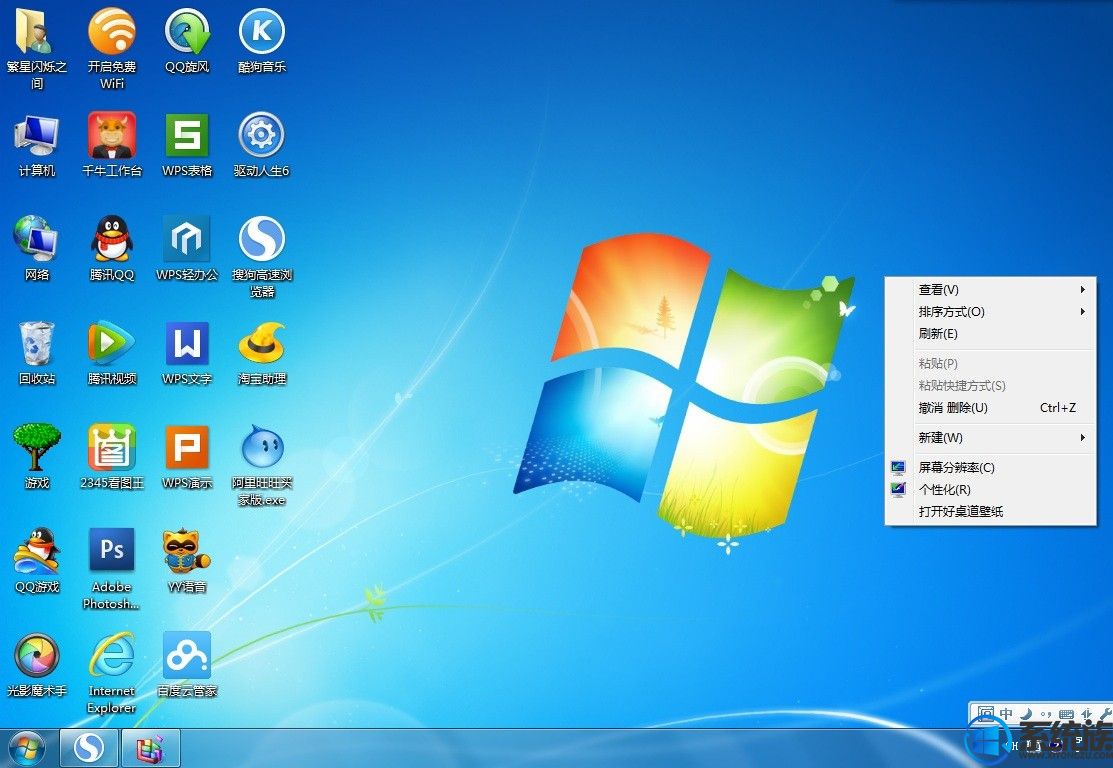
2、选中需要开启保护的磁盘,当然你能够将它们都开启,也可以个别的进行开启,拿D盘作为例子来说,选中之后点击下面的配置选项,然后选中还原之前版本的那个选项,然后调节到最大的使用量,再点击“确定”进行关闭。
3、再单击创建选项,建一个到目前为止的还原点,在里面输进去备份名称,然后再点击确定。
4、打开电脑,打开D盘,在盘符上面点击右键,直接选中属性进行以前版本的还原,这时候你就发现能够还原备份版本了。
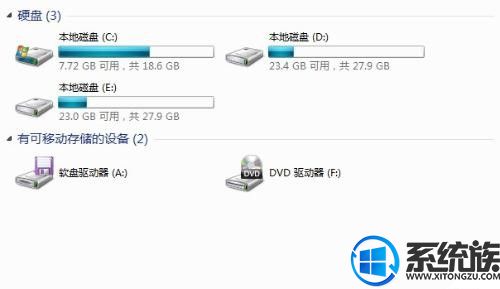
关于win7系统的还原功能就跟大家介绍到这里了,希望大家通过学习这篇教程都能有所收获!


















